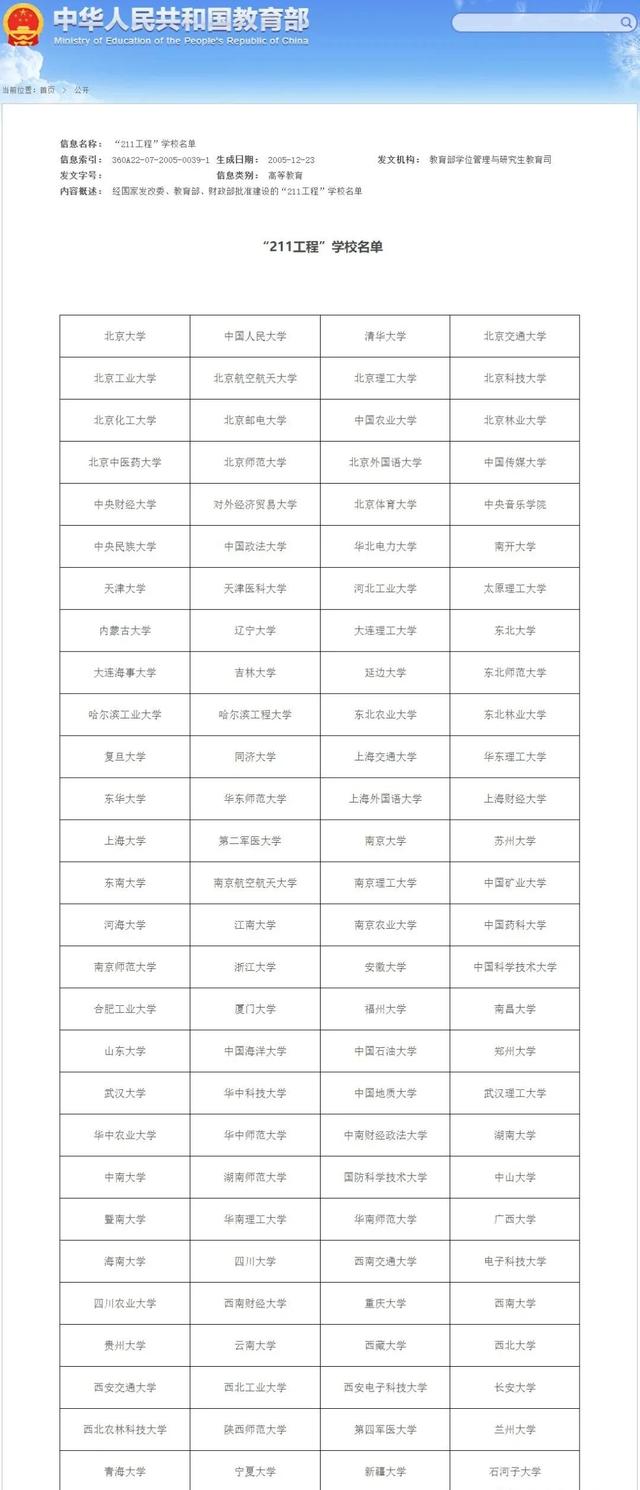cad入门教程图框属性(CAD看图说明文档之图层菜单)
CAD软件中的图层功能不管是在CAD看图还是在CAD制图中都有着至关重要的作用,今天我们就以浩辰CAD看图王电脑版为例,给大家讲解一下CAD中的图层功能操作。
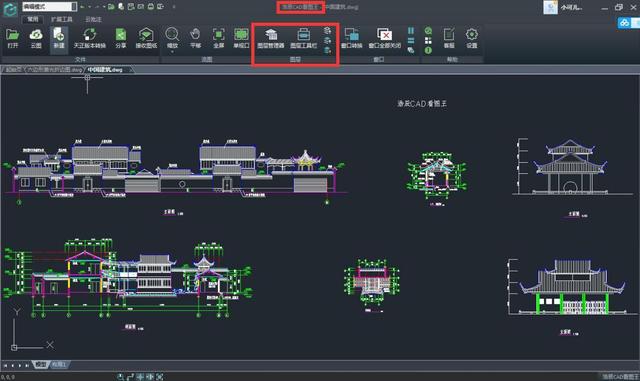
从上图中我们可以看到,在浩辰CAD看图王电脑版中关于CAD图层的操作,大致分为五种,分别为:图层关闭、关闭其他图层、打开所有图层、图层工具栏以及图层管理器,那么这五种功能具体怎么操作呢?
1、图层关闭
操作流程:
步骤 1: 启动“图层关闭”命令,提示“选择对象”;
步骤 2:选择一个对象后,增加关键字“√”;可连续选择多个对象;
仅支持点击选择;选择一个对象后,立即关闭该图层。
步骤 3:点击关键字“√”结束命令。
2、关闭其它图层
操作流程:
步骤 1:点击“关闭其它”按钮;
步骤 2:提示“选择对象”;可连续选择多个对象;支持点击选择和框选,选中的对象褪色显示;
步骤 3: 点击“√”执行关闭其它图层的操作。
3、打开所有图层
打开已关闭的图层;点击“全部打开”按钮,开启所有图层。
4、图层工具栏
显示图形中所有图层的名称,颜色,状态等特性。如图:

5、图层管理器
可进行新建图层、删除图层、置为当前;开(关)图层、设置图层名字、颜色、线宽、线型等操作;如图:
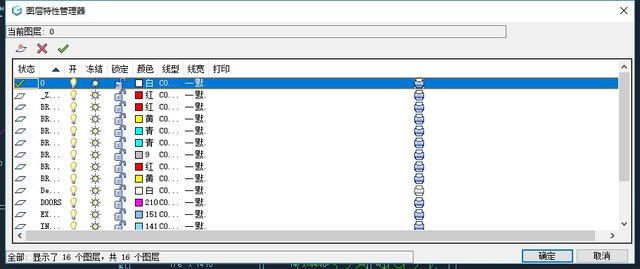
免责声明:本文仅代表文章作者的个人观点,与本站无关。其原创性、真实性以及文中陈述文字和内容未经本站证实,对本文以及其中全部或者部分内容文字的真实性、完整性和原创性本站不作任何保证或承诺,请读者仅作参考,并自行核实相关内容。文章投诉邮箱:anhduc.ph@yahoo.com